Xerar seccións transversais CivilCAD
Con este artigo acollemos o novo rostro que ten o sitio oficial de CivilCAD, gran traballo dos amigos de ARQCOM na véspera de 15 cumpren anos con máis usuarios de 20,000 en América Latina. 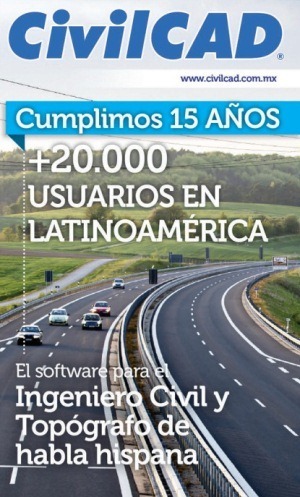
No seu novo apartado "Titoriais" incluíronse interesantes traballos cunha lóxica paso a paso. Neste caso quero mostrar o exemplo de xerar seccións transversais ao longo dun eixe central usando CivilCAD.
Este tutorial está construído en catro etapas:
1. Construción do modelo de terreo dixital. Ver tutorial
Inicialmente faise unha introdución ao formato dos puntos, porque neste caso traballas un terreo con información no seguinte formato:
Número de punto, coordenada X, coordenada Y, elevación, detalle
1 367118.1718 1655897.899 293.47
2 367109.1458 1655903.146 291.81
3 367100.213 1655908.782 294.19
4 367087.469 1655898.508 295.85 CERCO
5 367077.6998 1655900.653 296.2 CERCO
Tras a importación de puntos, a triangulación explícase para a xeración do modelo dixital.
Finalmente explícase a construción de contornos, indicando en cada paso a capa onde se almacenan os datos.
Tamén se inclúen os ficheiros base para que o usuario o poida desenvolver paso a paso:
- Onde están os puntos
- Seccións transversais (.dwg) que é o debuxo final
- Datos de xeometría de sección (.sec) que conteñen o ficheiro de configuración da sección
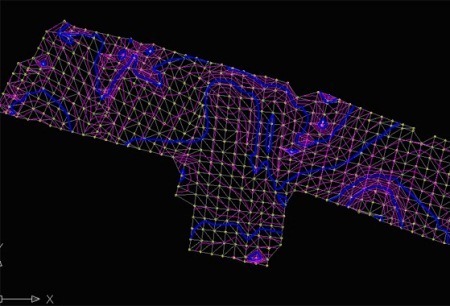
2. Xeración de estacións ao longo do eixe da estrada. Ver tutorial
Nesta etapa constrúese un eixe de perfil, ao que se xeran xeracións cada un dos metros 10.
A didáctica do tutorial mantén unha lóxica similar, para que o usuario poida probar por si mesmo, como exemplo:
Para iso, facemos: CivilCAD > Altimetría> Eixo do proxecto> Marcar estacións
O sistema pídelle que seleccionemos o eixe, o tocamos preto de onde comeza o golpe, o facemos entrar para validar que estamos de acordo coa nomenclatura 0 + 00.
A continuación, o sistema pídelle as lonxitudes da sección cara á dereita e á esquerda. Usaremos este exemplo25.00 para os dous lados.
A continuación, o sistema pregúntanos como imos seleccionar as estacións:
- Intervalo, significa a unha distancia uniforme, por exemplo a cada contador 20.
- Distancia, significa a certa distancia da orixe, como os metros 35.25.
- Estación, no caso de que esperamos ingresalo no formato das estacións, como 0 + 35.20
- Punto, isto é, se queremos indicalo co punteiro da liña
- Final, para rematar a rutina.
Neste caso, imos usar o primeiro parámetro, (Intervalo) para que escribamos o letra I, e entón o facemosEntrar.

Ao final desta etapa constrúense as seccións transversais do terreo natural.
3. Construción de deseño vertical Ver tutorial
Nesta fase, o deseño debúxase no perfil que se construíu na sección anterior, indicando as curvas verticais e etiquetando os puntos de interese da curva (PCV, PIV, PTV). Tamén as pistas.

4. Deseño típico da sección. Ver tutorial
Como último paso, o tutorial mostra a construción da sección típica do gradiente.
Como funciona con CivilCAD, constrúense a capa, o cartafol e as pendentes subxacentes. O poema é similar ...
Volvendo ao panel orixinal, estamos case listos para debuxar as seccións transversais.
Os botóns inferiores permítenlle configurar algunhas opcións adicionais, como por exemplo:
- Canle. É posible definir se queremos que o intestino só se considere nos extremos onde estea cortado e non onde hai terraplén (pendente de recheo). Tamén podemos optar por non considerar canle en ningún extremo e dimensións.
- Escalas. Aquí defínese a relación das escalas vertical e horizontal do debuxo en cada sección.
- Opcións. Aquí hai máis alternativas entre a grella horizontal e vertical e outros cálculos que están fóra deste tutorial.
Antes de facelo, podemos visualizar como se verán. Isto faise co botón comprobar. Aquí podes ver cada estación co seu deseño, elevacións no eixe central, corte e terraplén. Co botón aceptar volvemos ao panel principal.
E xa con iso as seccións están desenvolvidas ao longo do perfil.

Louvamos os esforzos de ARQCOM, seguramente estes tutoriais vai mellorar as ferramentas de xestión de experiencia do usuario que son executados, incluíndo 2013 executado en AutoCAD, Bricscad V12 PRO e dentro de días de ZWCAD son alternativas máis baratas para AutoCAD.






e se eu quería facer o mesmo pero con seccións transversais que non teñen o mesmo ancho da coroa, poderían ser variables
Parece fenomenal, grazas por unha tremenda ferramenta de deseño.
Parabéns, mil gracias